Windows10系统之家 - 安全纯净无插件系统之家win10专业版下载安装
时间:2019-11-22 10:32:42 来源:Windows10之家 作者:huahua
很多用户都会利用手机来上网。如果是用数据流量来上网的话,流量的耗费将会很大。故一般用户都会连接WiFi来上网。那么windows10电脑无线网络共享怎么设置呢?下面小编跟大家一起来探讨下设置共享无线网络的方法。
随着电子产品的盛行,现在我们对网络要求越来越高了,在平时我们使用的笔记本大多数都是采用无线上网的功能,同样的,如果我们需要将其他的设备也进行连接,就需要用到无线wifi了。windows10电脑无线网络共享怎么设置?这是一个问题,下面,小编给大家分享设置共享无线网络的经验。
windows10电脑无线网络共享怎么设置
打开电脑系统设置,找到“网络与Internet”选项。
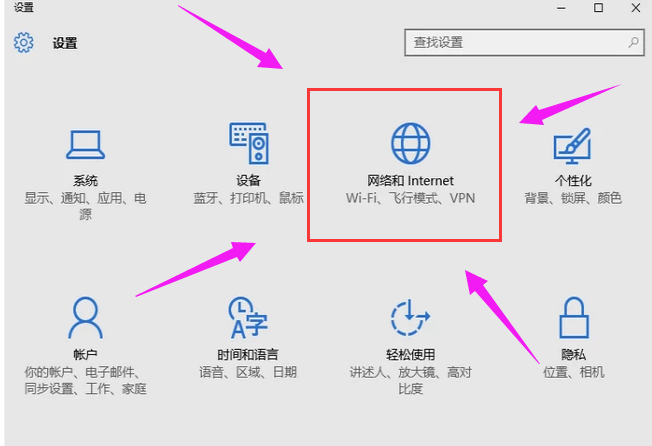
电脑网络电脑图解-1
点击“网络与Internet”,找到“网络与共享中心”选项。
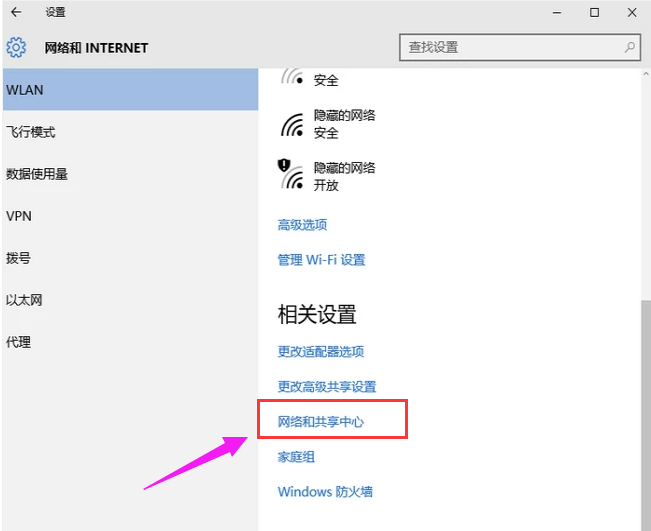
电脑电脑图解-2
点击“网络与共享中心”,找到更改适配器设置。
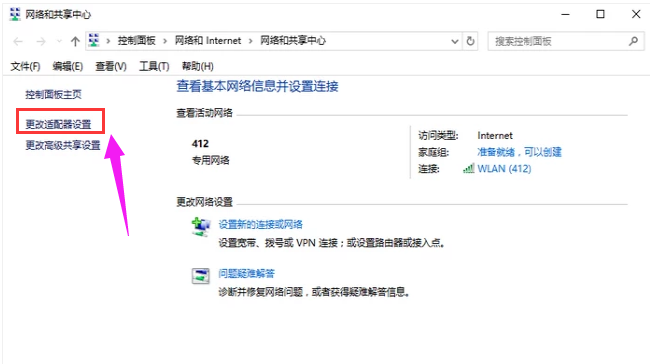
网络共享电脑图解-3
点击本地的网络连接。
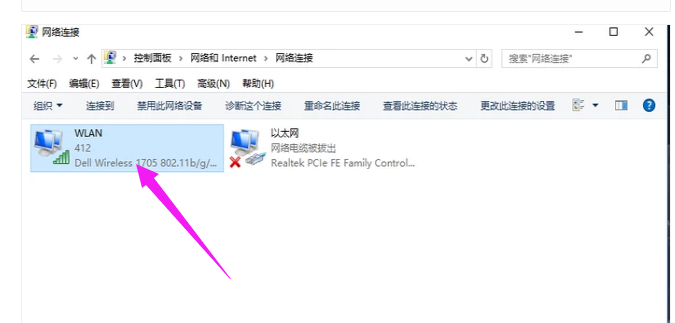
电脑网络电脑图解-4
点击“共享”,允许其他设备连接,我们的手机就可以连接无线网络了。
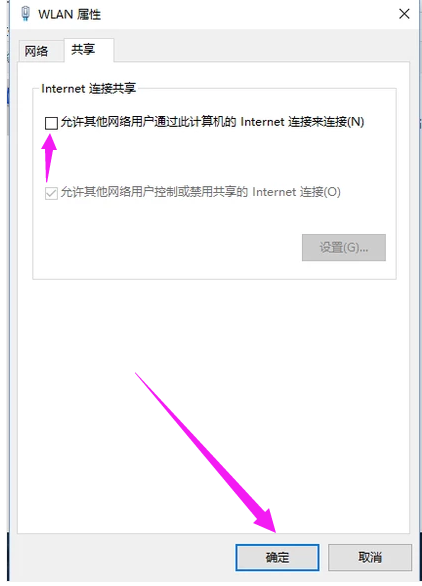
相关文章
热门教程
热门系统下载
热门资讯





























